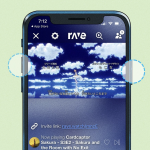Καθώς χρησιμοποιείτε το Mac σας, διάφορα αρχεία και δεδομένα συσσωρεύονται στον αποθηκευτικό χώρο, μειώνοντας την ταχύτητα και την απόδοσή του. Η εκκαθάριση αυτών των αρχείων βοηθά στην απελευθέρωση χώρου και βελτιώνει τη λειτουργία του συστήματος. Δείτε πώς μπορείτε να διαγράψετε τα αρχεία με ασφάλεια και να βελτιστοποιήσετε τον αποθηκευτικό χώρο στο Mac σας.
1. Χρησιμοποιήστε το Εργαλείο “Διαχείριση Αποθηκευτικού Χώρου”
Το macOS διαθέτει το εργαλείο Διαχείριση Αποθηκευτικού Χώρου που διευκολύνει την εκκαθάριση άχρηστων αρχείων:
– Επιλέξτε το μενού Apple και πηγαίνετε στις Πληροφορίες για Αυτό το Mac.
– Επιλέξτε την καρτέλα Αποθήκευση και πατήστε στο κουμπί Διαχείριση.
– Από εδώ, μπορείτε να δείτε την κατάσταση του αποθηκευτικού σας χώρου και να απελευθερώσετε χώρο επιλέγοντας τις κατηγορίες, όπως Έγγραφα, Εφαρμογές και Αχρησιμοποίητα αρχεία.
2. Εκκαθάριση Κρυφής Μνήμης (Cache Files)
Η κρυφή μνήμη περιλαμβάνει προσωρινά αρχεία που χρησιμοποιούνται από εφαρμογές και το σύστημα, τα οποία μπορεί να καταλαμβάνουν αρκετό χώρο:
– Ανοίξτε το Finder και επιλέξτε Μετάβαση > Μετάβαση σε Φάκελο.
– Πληκτρολογήστε `~/Library/Caches` και πατήστε Enter.
– Μπορείτε να επιλέξετε και να διαγράψετε τα περιεχόμενα κάθε φακέλου cache με προσοχή, αλλά αφήστε άθικτα τα αρχεία που δεν γνωρίζετε, για να αποφύγετε τυχόν προβλήματα στη λειτουργία εφαρμογών.
3. Εκκαθάριση Σκουπιδιών (Trash)
Συχνά ξεχνάμε να αδειάσουμε τον κάδο απορριμμάτων:
– Κάντε δεξί κλικ στον κάδο απορριμμάτων και επιλέξτε Άδειασμα Κάδου.
– Επιπλέον, αν χρησιμοποιείτε εφαρμογές που έχουν δικούς τους κάδους απορριμμάτων (όπως η εφαρμογή Φωτογραφίες), φροντίστε να αδειάσετε και αυτούς.
4. Διαγραφή Μεγάλων και Αχρησιμοποίητων Αρχείων
Μπορείτε εύκολα να εντοπίσετε μεγάλα αρχεία που δεν χρησιμοποιείτε:
– Στη Διαχείριση Αποθηκευτικού Χώρου, επιλέξτε την κατηγορία Έγγραφα. Εδώ θα δείτε μια λίστα με μεγάλα αρχεία που μπορείτε να διαγράψετε ή να μεταφέρετε σε εξωτερικό αποθηκευτικό μέσο.
– Εξετάστε επίσης το φάκελο Λήψεις, καθώς συχνά περιέχει μεγάλα, αχρησιμοποίητα αρχεία.
5. Απεγκατάσταση Αχρησιμοποίητων Εφαρμογών
Οι εφαρμογές που δεν χρησιμοποιείτε καταλαμβάνουν πολύτιμο χώρο:
– Στη Διαχείριση Αποθηκευτικού Χώρου, επιλέξτε Εφαρμογές για να δείτε μια λίστα των εγκατεστημένων προγραμμάτων. Εδώ μπορείτε να εντοπίσετε εφαρμογές που δεν χρειάζεστε και να τις αφαιρέσετε.
– Εναλλακτικά, σύρετε τις εφαρμογές στον κάδο απορριμμάτων για να τις διαγράψετε χειροκίνητα.
6. Χρησιμοποιήστε Υπηρεσίες Cloud για Αποθήκευση Αρχείων
Η αποθήκευση αρχείων στο iCloud ή άλλες υπηρεσίες cloud μπορεί να βοηθήσει στην εξοικονόμηση χώρου:
– Ανοίξτε τις Προτιμήσεις Συστήματος > Apple ID > iCloud και ενεργοποιήστε την αποθήκευση αρχείων στο iCloud Drive.
– Μεταφέρετε αρχεία που δεν χρησιμοποιείτε συχνά στο cloud, ώστε να έχετε πρόσβαση σε αυτά χωρίς να καταλαμβάνουν χώρο στον δίσκο σας.
Συμπέρασμα
Η τακτική εκκαθάριση των αποθηκευμένων αρχείων και η οργάνωση του αποθηκευτικού χώρου στο Mac σας είναι σημαντική για τη διατήρηση της απόδοσης και της ταχύτητάς του. Με αυτά τα απλά βήματα, μπορείτε να διαγράψετε άχρηστα αρχεία με ασφάλεια και να απολαμβάνετε έναν πιο άνετο και αποδοτικό υπολογιστή.